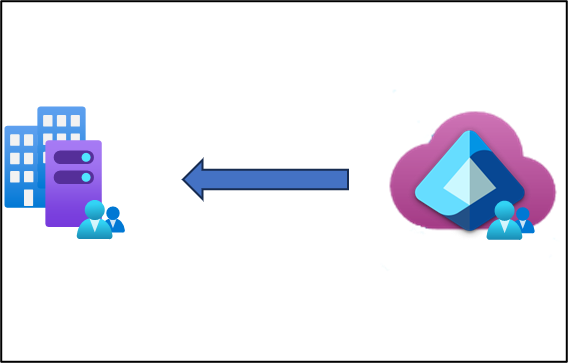Régir des applications basées sur Active Directory locales (Kerberos) en tirant parti de Gouvernance des ID Microsoft Entra
Important
La préversion publique de l'écriture différée de groupe V2 dans Microsoft Entra Connect Sync ne sera plus disponible après le 30 juin 2024. Cette fonctionnalité ne sera plus disponible à cette date et vous ne serez plus pris en charge dans Connect Sync pour approvisionner des groupes de sécurité cloud sur Active Directory. La fonctionnalité continuera à fonctionner au-delà de la date de suppression ; toutefois, elle ne recevra plus de support après cette date et peut cesser de fonctionner à tout moment sans préavis.
Nous proposons une fonctionnalité similaire dans Microsoft Entra Cloud Sync appelée Approvisionnement de groupe vers Active Directory que vous pouvez utiliser au lieu d'Écriture différée de groupe v2 pour approvisionner des groupes de sécurité cloud sur Active Directory. Nous travaillons à améliorer cette fonctionnalité dans Cloud Sync, ainsi que d'autres nouvelles fonctionnalités que nous développons dans Cloud Sync.
Les clients qui utilisent cette fonctionnalité d'évaluation dans Connect Sync doivent basculer leur configuration de Connect Sync vers Cloud Sync. Vous pouvez choisir de procéder à la migration de toute votre synchronisation hybride vers Cloud Sync (si elle prend en charge vos besoins). Vous pouvez également exécuter Cloud Sync côte à côte et déplacer uniquement l'approvisionnement de groupes de sécurité du cloud vers Active Directory vers Cloud Sync.
Pour les clients qui approvisionnent des groupes Microsoft 365 dans Active Directory, vous pouvez continuer à utiliser l'Écriture différée de groupe v1 pour cette capacité.
Vous pouvez évaluer le déplacement exclusivement vers Cloud Sync à l’aide de l’assistant de synchronisation des utilisateurs.
Scénario : gérer des applications locales avec des groupes Active Directory configurés et gérés dans le cloud. La synchronisation cloud Microsoft Entra vous permet de régir entièrement les attributions d’applications dans AD tout en tirant parti des fonctionnalités de la Gouvernance des ID Microsoft Entra pour contrôler et corriger les demandes liées à l’accès.
Avec la publication de l’agent d’approvisionnement 1.1.1370.0, la synchronisation cloud permet désormais d’approvisionner des groupes directement dans votre environnement Active Directory local. Vous pouvez utiliser des fonctionnalités de gouvernance des identités pour régir l’accès aux applications AD, par exemple en incluant un groupe dans un package d’accès de gestion des droits d’utilisation.
Regarder la vidéo d’écriture différée du groupe
Pour obtenir une vue d’ensemble de l’approvisionnement de groupes de synchronisation cloud sur Active Directory et de ce qu’il peut faire pour vous, consultez la vidéo ci-dessous.
Prérequis
Les conditions préalables suivantes sont requises pour mettre en œuvre ce scénario.
- Un compte Microsoft Entra avec au moins un rôle Administrateur d’identité hybride.
- Un environnement Active Directory Domain Services local avec le système d’exploitation Windows Server 2016 ou version ultérieure.
- Obligatoire pour l’attribut de schéma AD – msDS-ExternalDirectoryObjectId.
- Un agent d’approvisionnement avec la version de build 1.1.1367.0 ou ultérieure.
Remarque
Les autorisations pour le compte de service sont attribuées uniquement lors de l’installation propre. Si vous effectuez une mise à niveau à partir de la version précédente, les autorisations doivent être affectées manuellement à l’aide de l’applet de commande PowerShell :
$credential = Get-Credential
Set-AADCloudSyncPermissions -PermissionType UserGroupCreateDelete -TargetDomain "FQDN of domain" -TargetDomainCredential $credential
Si les autorisations sont définies manuellement, vous devez vous assurer de disposer des propriétés Lire, Écrire, Créer et Supprimer toutes les propriétés pour tous les objets de groupes et d’utilisateurs descendants.
Ces autorisations ne sont pas appliquées aux objets AdminSDHolder par défaut
Applets de commande gMSA PowerShell de l’agent d’approvisionnement Microsoft Entra
- L’agent d’approvisionnement doit être capable de communiquer avec un ou plusieurs contrôleurs de domaine sur les ports TCP/389 (LDAP) et TCP/3268 (Global Catalog).
- Obligatoire pour la recherche dans le catalogue global afin de filtrer les références d’appartenance non valides.
- Microsoft Entra Connect avec la version de build 2.2.8.0 ou ultérieure.
- Obligatoire pour prendre en charge la synchronisation de l’appartenance des utilisateurs locaux à l’aide de Microsoft Entra Connect.
- Obligatoire pour synchroniser AD:user:objectGUID avec Microsoft Entra ID:user:onPremisesObjectIdentifier.
Groupes pris en charge
Pour ce scénario, seuls les groupes suivants sont pris en charge :
- Seuls les groupes de sécurité créés cloud sont pris en charge.
- Groupes d’appartenance dynamique ou attribuée
- Ceux contenant uniquement des utilisateurs synchronisés locaux et/ou des groupes de sécurité créés dans le cloud
- Les comptes d’utilisateur locaux synchronisés et membres de ce groupe de sécurité créé dans le cloud peuvent être du même domaine ou inter-domaines, mais ils doivent tous provenir de la même forêt
- Ceux réécrits avec l’étendue des groupes AD universelle. Votre environnement local doit prendre en charge l’étendue du groupe universel
- Pas plus de 50 000 membres
- Chaque groupe imbriqué enfant direct compte en tant que membre du groupe de référencement.
Scénarios pris en charge
Les sections suivantes décrivent les scénarios pris en charge avec la configuration de groupes de synchronisation cloud.
Configuration des scénarios pris en charge
Vous pouvez contrôler si un utilisateur est en mesure de se connecter à une application Active Directory qui utilise l’authentification Windows à l’aide du proxy d’application et d’un groupe de sécurité Microsoft Entra ID. Si une application vérifie elle-même l’appartenance aux groupes AD d’un utilisateur, via Kerberos ou LDAP, vous pouvez utiliser l’approvisionnement de groupes de synchronisation cloud pour vous assurer qu’un utilisateur AD dispose de ces appartenances de groupe avant qu’il n’accède aux applications.
Les sections suivantes décrivent deux scénarios possibles pris en charge avec la configuration de groupes de synchronisation cloud. Les scénarios possibles sont destinées à garantir que les utilisateurs affectés à l’application appartiennent à un groupe lorsqu’ils s’authentifient auprès de l’application.
- Créer un groupe et mettre à jour l’application, si elle existe déjà, pour vérifier le nouveau groupe, ou
- Créer un groupe et mettre à jour les groupes existants, que l’application vérifiait, pour inclure le nouveau groupe en tant que membre
Avant de commencer, vérifiez que vous êtes administrateur de domaine dans le domaine où l’application est installée. Vérifiez que vous pouvez vous connecter à un contrôleur de domaine ou que vous disposez des outils d’administration de serveur distant pour les services de domaine Active Directory (AD DS) sur votre PC Windows.
Configuration de la nouvelle option de groupes
Dans cette option de scénario, vous allez mettre à jour l’application pour rechercher l’identificateur de sécurité, le nom ou le nom unique des nouveaux groupes créés par la configuration de groupes de synchronisation cloud. Ce scénario peut s’appliquer dans ces cas de figure :
- Déploiements pour les nouvelles applications connectées à AD DS pour la première fois.
- Nouvelles cohortes d’utilisateurs accédant à l’application.
- Pour la modernisation des applications, afin de réduire la dépendance vis-à-vis des groupes AD DS existants.
Les applications qui vérifient actuellement l’appartenance au groupe
Domain Adminsdoivent être mises à jour pour vérifier également un groupe AD nouvellement créé.
Utilisez les étapes suivantes pour que les applications utilisent de nouveaux groupes.
Créer une application et un groupe
- À l’aide du centre d’administration Microsoft Entra, créez une application dans Microsoft Entra ID représentant l’application AD, et configurez l’application pour qu’elle exige l’affectation d’un utilisateur.
- Si vous utilisez le proxy d’application pour permettre aux utilisateurs de se connecter à l’application, configurez-le.
- Créer un nouveau groupe de sécurité dans Microsoft Entra ID.
- Utilisez l’approvisionnement de groupes sur AD pour approvisionner ce groupe sur AD.
- Lancez les utilisateurs et ordinateurs Active Directory, puis attendez que le nouveau groupe AD obtenu soit créé dans le domaine AD. Lorsqu’il est présent, enregistrez le nom unique, le domaine, le nom de compte et le SID du nouveau groupe AD.
Configurer une application pour qu’elle utilise un nouveau groupe
- Si l’application utilise AD via LDAP, configurez l’application avec le nom unique du nouveau groupe AD. Si l’application utilise AD via Kerberos, configurez l’application avec le SID, ou le nom du domaine et du compte, du nouveau groupe AD.
- Créez un package d’accès. Ajoutez l’application de la première étape et le groupe de sécurité de la troisième étape en tant que ressources dans le package d’accès. Configurez une stratégie d’affectation directe dans le package d’accès.
- Dans Gestion des droits d’utilisation, affectez les utilisateurs synchronisés qui ont besoin d’accéder à l’application basée sur AD au package d’accès.
- Attendez que le nouveau groupe AD soit mis à jour avec les nouveaux membres. À l’aide des utilisateurs et ordinateurs Active Directory, vérifiez que les utilisateurs appropriés sont présents en tant que membres du groupe.
- Dans votre analyse de domaine AD, autorisez uniquement le compte gMSA qui exécute l’agent d’approvisionnement, autorisation de modifier l’appartenance dans le nouveau groupe AD.
Vous pouvez maintenant régir l’accès à l’application AD via ce nouveau package d’accès.
Configuration de l’option de groupes existante
Dans cette option de scénario, vous ajoutez un nouveau groupe de sécurité AD en tant que membre de groupe imbriqué d’un groupe existant. Ce scénario s’applique aux déploiements pour les applications qui ont une dépendance codée en dur sur un nom de compte de groupe particulier, un SID ou un nom unique.
L’imbrication de ce groupe dans les applications existantes du groupe AD autorise :
- Les utilisateurs Microsoft Entra qui sont affectés par une fonctionnalité de gouvernance, puis accèdent à l’application, ont le ticket Kerberos approprié. Ce ticket contient le SID de groupes existants. L’imbrication est autorisée par les règles d’imbrication de groupe AD.
Si l’application utilise LDAP et suit l’appartenance aux groupes imbriqués, elle verra les utilisateurs Microsoft Entra comme ayant le groupe existant parmi leurs appartenances.
Déterminer l’éligibilité du groupe existant
- Lancez les utilisateurs et ordinateurs Active Directory, puis enregistrez le nom unique, le type et l’étendue du groupe AD existant utilisé par l’application.
- Si le groupe existant est
Domain Admins,Domain Guests,Domain Users,Enterprise Admins,Enterprise Key Admins,Group Policy Creation Owners,Key Admins,Protected UsersouSchema Admins, vous devrez modifier l’application pour utiliser un nouveau groupe, comme décrit ci-dessus, car ces groupes ne peuvent pas être utilisés par la synchronisation cloud. - Si le groupe a une étendue globale, modifiez-le pour que son étendue soit universelle. Un groupe global ne peut pas avoir de groupes universels en tant que membres.
Créer une application et un groupe
- Dans le centre d’administration Microsoft Entra, créez une application dans Microsoft Entra ID représentant l’application AD, et configurez l’application pour qu’elle exige l’affectation d’un utilisateur.
- Si le proxy d’application est utilisé pour permettre aux utilisateurs de se connecter à l’application, configurez le proxy d’application.
- Créer un nouveau groupe de sécurité dans Microsoft Entra ID.
- Utilisez l’approvisionnement de groupes sur AD pour approvisionner ce groupe sur AD.
- Lancez les utilisateurs et ordinateurs Active Directory, puis attendez que le nouveau groupe AD résultant soit créé dans le domaine AD. Lorsqu’il est présent, enregistrez le nom unique, le domaine, le nom de compte et le SID du nouveau groupe AD.
Configurer une application pour qu’elle utilise un nouveau groupe
- À l’aide des utilisateurs et ordinateurs Active Directory, ajoutez le nouveau groupe AD en tant que membre du groupe AD existant.
- Créez un package d’accès. Ajoutez l’application de la première étape et le groupe de sécurité de la troisième étape en tant que ressources dans le package d’accès. Configurez une stratégie d’affectation directe dans le package d’accès.
- Dans Gestion des droits d’utilisation, attribuez le package d’accès aux utilisateurs synchronisés qui ont besoin d’accéder à l’application basée sur AD, y compris les membres utilisateurs du groupe AD existant qui ont toujours besoin d’un accès.
- Attendez que le nouveau groupe AD soit mis à jour avec les nouveaux membres. À l’aide des utilisateurs et ordinateurs Active Directory, vérifiez que les utilisateurs appropriés sont présents en tant que membres du groupe.
- À l’aide des utilisateurs et ordinateurs Active Directory, supprimez les membres existants, en dehors du nouveau groupe AD, du groupe AD existant.
- Dans votre analyse de domaine AD, autorisez uniquement le compte gMSA qui exécute l’agent d’approvisionnement, autorisation de modifier l’appartenance dans le nouveau groupe AD.
Vous pourrez ensuite régir l’accès à l’application AD via ce nouveau package d’accès.
Résolution des problèmes
Un utilisateur membre du nouveau groupe AD et qui se trouve sur un PC Windows déjà connecté à un domaine AD peut avoir un ticket existant émis par un contrôleur de domaine AD qui n’inclut pas la nouvelle appartenance au groupe AD. Cela est dû au fait que le ticket a peut-être été émis avant l’approvisionnement du groupe de synchronisation cloud qui les ajoute au nouveau groupe AD. L’utilisateur ne pourra pas présenter le ticket pour l’accès à l’application, et devra donc attendre que le ticket expire et qu’un nouveau ticket soit émis, ou vider ses tickets, se déconnecter et se reconnecter au domaine. Pour plus d’informations, consultez la commande klist.
Clients existants de l’écriture différée du groupe Microsoft Entra Connect v2
Si vous utilisez l’écriture différée du groupe Microsoft Entra Connect v2, vous devrez passer à l’approvisionnement de synchronisation cloud vers AD avant de pouvoir tirer parti de l’approvisionnement de groupes de synchronisation cloud. Consultez Migrer l’écriture différée de groupe de synchronisation Microsoft Entra Connect V2 vers Synchronisation cloud Microsoft Entra
Étapes suivantes
- Écriture différée de groupe avec la synchronisation cloud Microsoft Entra
- Approvisionnement des groupes dans Active Directory en utilisant la synchronisation cloud Microsoft Entra
- Réécriture de groupe de synchronisation Microsoft Entra Connect V2 vers la migration de synchronisation cloud Microsoft Entra